- Tietämyskanta
- Automaatio
- Työnkulut
- Käytä työnkulun toimintojen tuotoksia
Käytä työnkulun toimintojen tuotoksia
Päivitetty viimeksi: 3 marraskuuta 2025
Saatavilla minkä tahansa seuraavan Tilauksen kanssa, paitsi jos toisin mainitaan:
-
Marketing Hub Professional, Enterprise
-
Sales Hub Professional, Enterprise
-
Service Hub Professional, Enterprise
-
Data Hub Professional, Enterprise
-
Smart CRM Professional, Enterprise
-
Commerce Hub Professional, Enterprise
Valitse datapaneelissa muiden työnkulun toimintojen toimintatulosteet, joita haluat käyttää työnkulun toiminnossa. Olet esimerkiksi lisännyt työnkulkuun toiminnon Muotoile tiedot. Jotta voit käyttää muotoiltuja tietoja, sinun on silti määritettävä erillinen työnkulkutoiminto, kuten Muokkaa tietuetta -toiminto tai Lähetä Google Sheetsiin -toiminto, käyttämään toiminnon tulostetta.
Työnkulun toiminnot ja niiden tuotokset
Seuraavat työnkulutustoiminnot tuottavat toimintojen tuotoksia, joita voit käyttää muiden työnkulutustoimintojen kanssa.
- Muotoile tiedot
- Puhelinnumeron vahvistaminen ja muotoilu
- Kysy Anthropicilta
- Kysy OpenAI-avustajalta
- Data-agentti: (BETA)
- Data Agent: Tutkimus (BETA)
- Data Agent: Täytä älykäs ominaisuus (BETA)
- Yhteenveto tietueesta (BETA)
- Yrityksen arvolupauksen ja ICP:n päätteleminen (BETA).
- Käyttää mukautettua LLM:ää (BETA)
Esimerkkejä
Kun käytät toimintoa, joka tuottaa tulosteen, sinun on käytettävä toimintoa ouput toisen, erillisen työnkulun toiminnon kanssa. Yleisesti ottaen voit käyttää toimintojen ulostuloja sellaisten työnkulun toimintojen kanssa, jotka hyväksyvät syötteitä, kuten Muokkaa tietuetta -toiminto, Luo Google Sheet -rivi -toiminto, Luo tehtävä -toiminto ja muut.
Seuraavassa on joitakin esimerkkejä siitä, miten voit käyttää työnkulun toimintojen ulostuloja:
- Muotoile tietueen tiedot: käytä Data Agent -toimintoa : Mukautettu kehote -toiminto muotoilemalla tietoja tililläsi. Jos tiedot on täytetty tai toimitettu eri muodoissa, voit käyttää toimintoa vakioida arvot tiettyihin muotoihin. Voit esimerkiksi muotoilla valtion ominaisuuden eri arvot kaksikirjaimisiksi valtion lyhenteiksi. Sen jälkeen voit käyttää One-ominaisuutta tai toiminnon tulostushaaraa luodaksesi haaroja lyijyjen osoittamista varten kunkin osavaltion perusteella.
- Yksinkertaista myyntiedustajien tutkimusta: käytä Yhteenveto tietueesta -toiminnon tulostetta, jolla tarkastellaan yhteenvetoa yhteyshenkilön yrityksestä ennen ensimmäisen tapaamisen sopimista tai soittamista yhteyshenkilölle. Voit lisätä nämä tiedot Luo tehtävä -toiminnon muistiinpanoihin. Voit myös kopioida nämä tiedot mukautettuun ominaisuuteen Muokkaa tietuetta -toiminnolla.
- Lähetä johtotiedot tehokkaasti: Kun olet määrittänyt yhteyshenkilön myyntiedustajalle, voit käyttää Yhteenveto tietueesta -toiminnon tulostetta lähettääksesi yhteyshenkilön yhteenvedon myyntiedustajalle Lähetä sisäinen sähköposti-ilmoitus -toiminnolla.
- Päivitä Google Sheet: Kun olet muotoillut puhelinnumerot Validoi ja muotoile puhelinnumero -toiminnolla, voit lähettää muotoillut tiedot Google Sheet -taulukkoon Create Google Sheet row -toiminnon tai Update data in a Google Sheet -toiminnon avulla. Esimerkiksi osana tavoiteluetteloa.
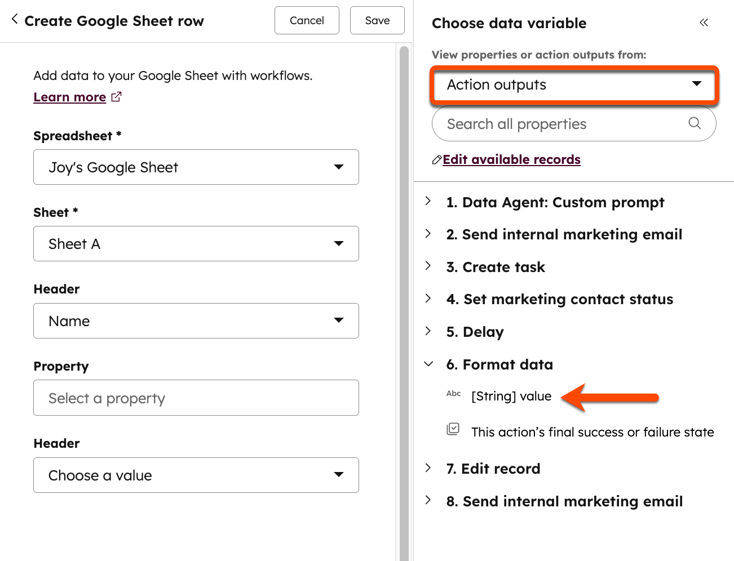
Käytä työnkulun toimintojen tuotoksia
Kun määrität työnkulutustoimintoa, jonka kanssa haluat käyttää toiminnon tuotosta, voit valita toiminnon tuotoksen tietopaneelista.- Siirry HubSpot-tililläsi kohtaan Automaatio > Työnkulut.
- Napsauta olemassa olevan työnkulun nimeä tai luo uusi työnkulku.
- Lisää työnkulun toiminto työnkulkueditorissa napsauttamalla + plus-kuvaketta .
- Valitse toimintopaneelista toiminto, jonka kanssa haluat käyttää tuotosta.
- Napsauta vasemmassa paneelissa kenttää, jonka toimintatulostetta haluat käyttää.
- Valintaruutu ja muut valintatyyppiset kentät:
- Napsauta pudotusvalikkoa ja valitse Valitse tietomuuttuja.
- Napsauta Valitse tietomuuttuja -paneelissa Enrolled [object] -pudotusvalikkoa ja valitse toimintatulosteet. Kun kopioit arvoa toiseen ominaisuuteen, ominaisuuksien on oltava yhteensopivia. Lisätietoja yhteensopivista ominaisuustyypeistä.
- Laajenna edellinen toimintonimi napsauttamalla sitä ja valitse toimintolähtö.
- Tekstinsyöttöominaisuuksia varten:
- Napsauta Valitse arvo -tekstiruutua.
- Napsauta Valitse tietomuuttuja -paneelissa Enrolled [objekti] -pudotusvalikkoa ja valitse Toimintatulosteet.
- Laajenna edellisen toiminnon nimi napsauttamalla sitä ja valitse toimintolähtö.
- Napsauta Tallenna.
